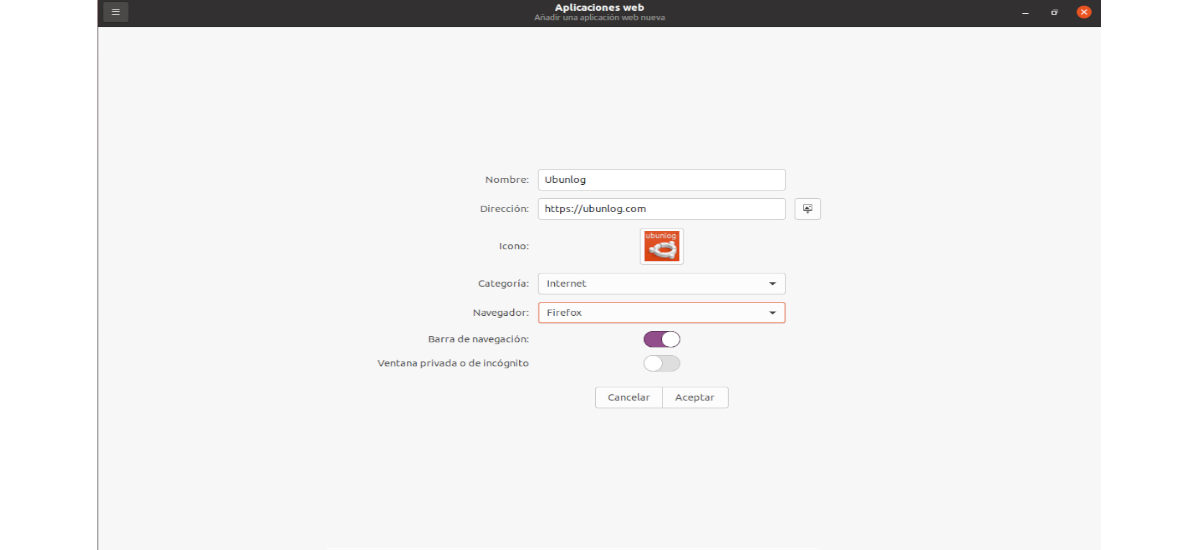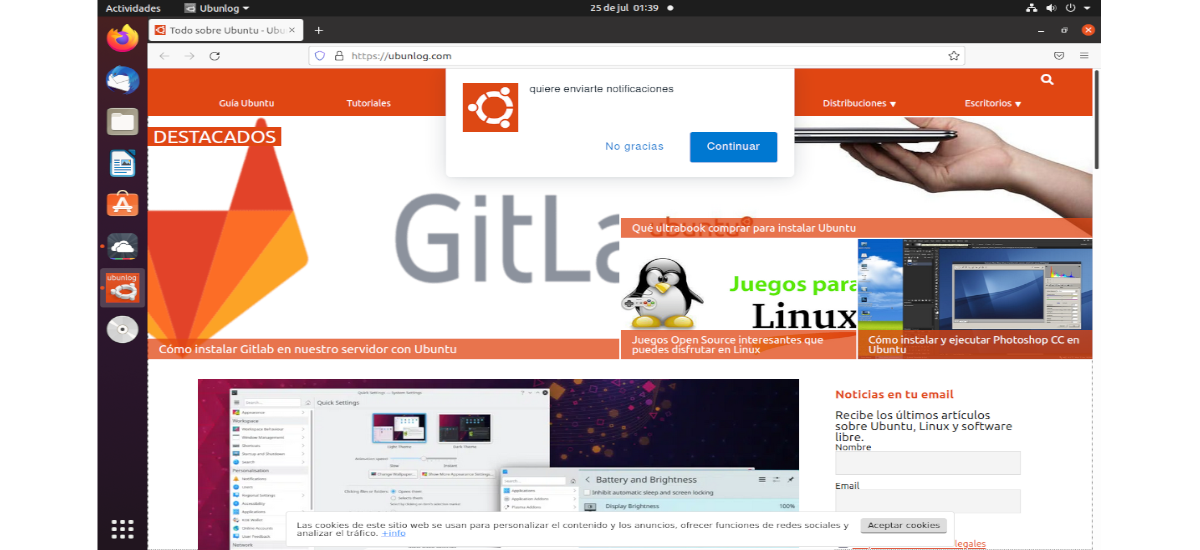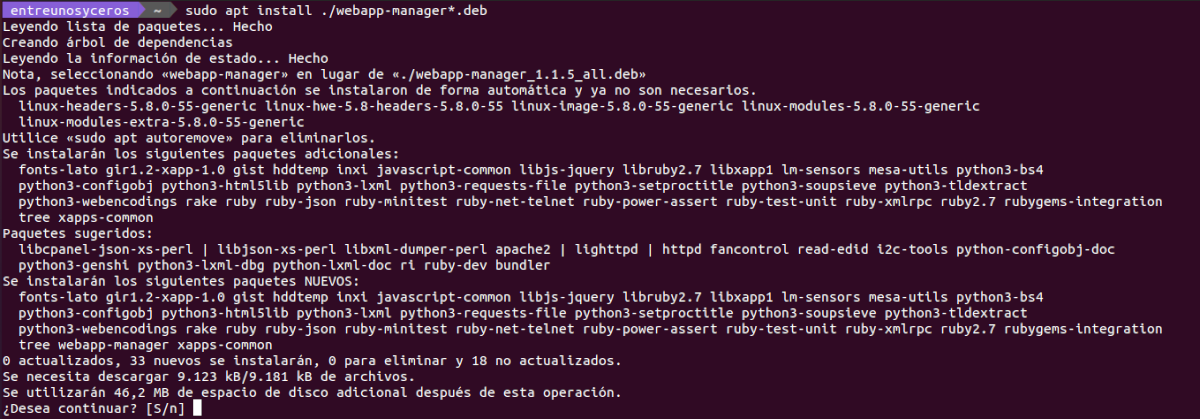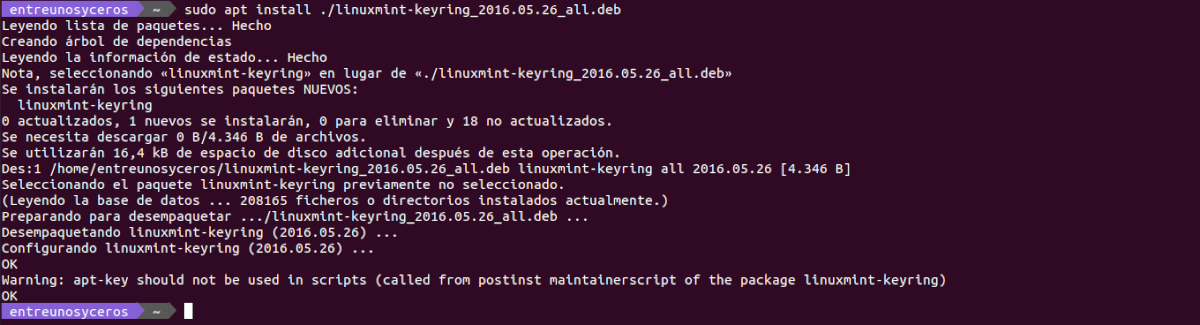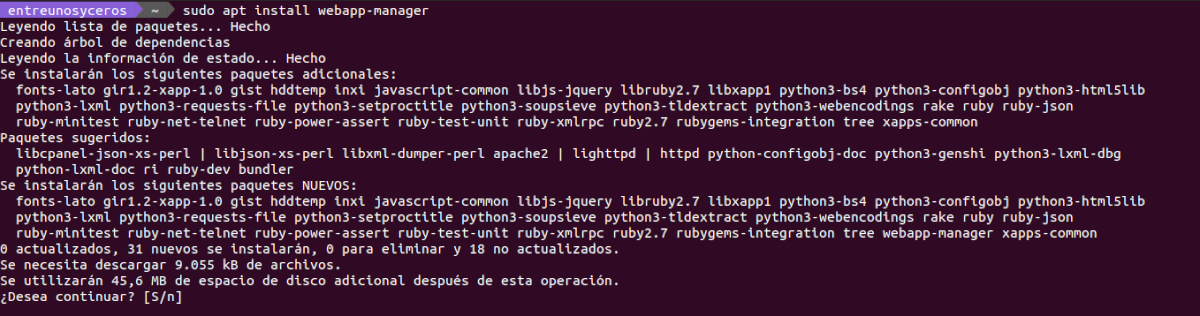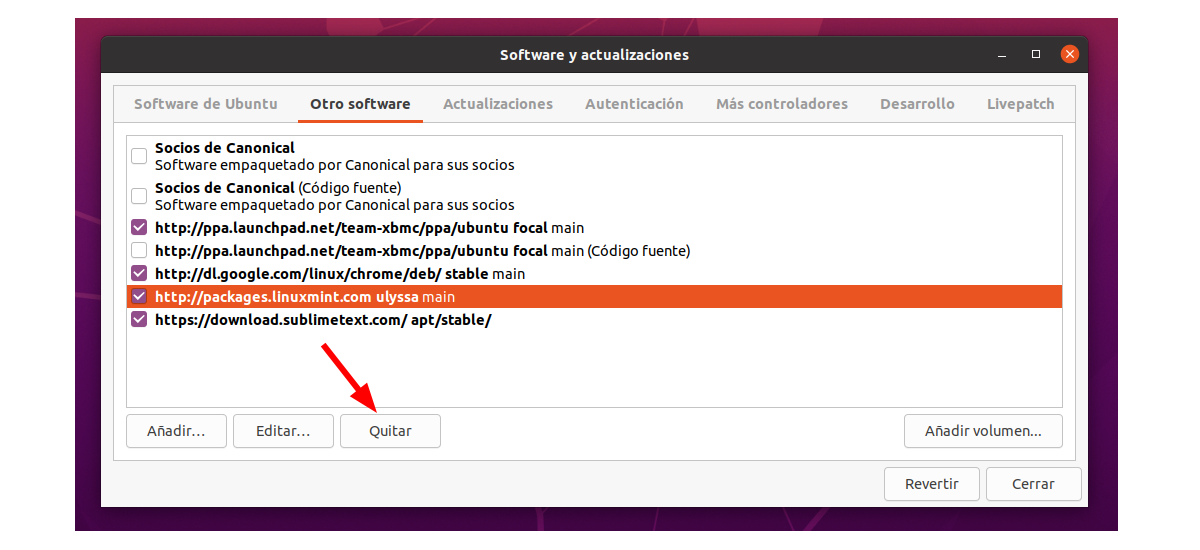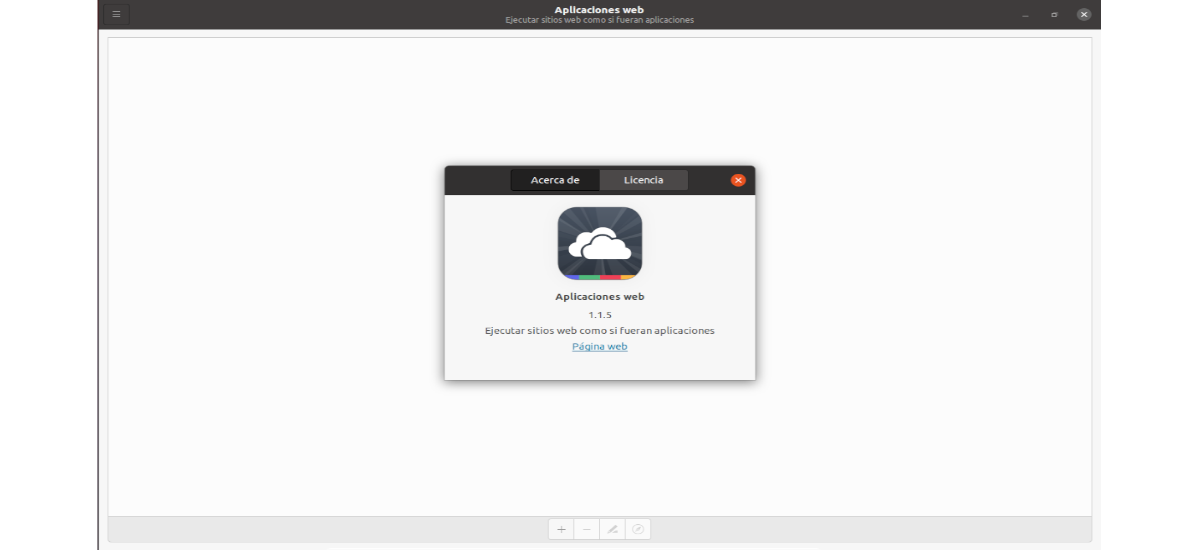
다음 기사에서는 WebApp Manager에 대해 살펴보겠습니다. 이 앱은 Linux Mint에서 개발한 Peppermint's Ice SSB를 기반으로 합니다.. WebApp Manager는 형태와 최종 결과 모두에서 Ice SSB와 매우 유사합니다.
이 응용 프로그램의 작동은 매우 간단합니다. GitHub 리포지토리에 표시된 대로 이 프로그램을 사용하면 마치 데스크탑 애플리케이션인 것처럼 웹 페이지를 실행할 수 있습니다.즉, 데스크탑에 관심 있는 웹 페이지에 대한 바로 가기를 만듭니다. 이러한 액세스를 통해 이름과 아이콘을 할당할 수 있습니다. 우리는 또한 우리가 만드는 응용 프로그램을 분류하고 응용 프로그램이 만들어지고 열릴 브라우저를 선택할 수 있습니다.
WebApp Manager를 사용하는 것은 쉽습니다.. 우리는 그것을 실행하고 생성하려는 애플리케이션에 이름을 할당하고 해당 URL도 포함해야 합니다. 또한 메뉴 범주를 선택하고 응용 프로그램의 아이콘을 선택하고 기본 브라우저를 선택하여 시작해야 합니다. 그게 다야
우리가 선택한 웹 사이트의 웹 응용 프로그램을 만든 후 기본 응용 프로그램과 마찬가지로 응용 프로그램 메뉴에서 직접 시작할 수 있습니다., 사용자 프로필이 있는 브라우저에서 실행됩니다.
WebApp Manager의 일반 기능
- Es 무료 오픈 소스 애플리케이션.
- 그것은이 개선된 아이콘 및 사용자 인터페이스 레이아웃.
- 옵션 Firefox 탐색 모음 표시 또는 숨기기.
- 의 테마 지원 포함 인기 있는 웹사이트의 아이콘.
- 향상된 파비콘 다운로드 (favicongrabber.com에 대한 지원).
- 이 프로그램은 몇 가지 키보드 단축키.
- 사용하는 경우 가벼운 웹 브라우저, 웹사이트를 여는 확장자 없이 웹 브라우저 일반적인 애플리케이션과 마찬가지로 애플리케이션은 일반 웹보다 빨라야 합니다.
Ubuntu에 WebApp Manager 설치
DEB 패키지로
DEB 바이너리 패키지는 다음을 통해 다운로드할 수 있습니다. 다운로드 페이지 리눅스 민트. 오늘 게시된 최신 버전을 다운로드하려면 터미널(Ctrl + Alt + T)을 열고 wget을 사용하여 .deb 패키지를 다운로드합니다.
wget http://packages.linuxmint.com/pool/main/w/webapp-manager/webapp-manager_1.1.5_all.deb
다운로드가 완료되면 패키지 설치 동일한 터미널에서 다음 명령을 사용합니다.
sudo apt install ./webapp-manager*.deb
올바르게 설치되면 다음을 수행할 수 있습니다. 응용 프로그램을 시작 우리 팀에서 당신의 투수를 찾고 있습니다.
Linux Mint 저장소에서
이 설치를 선택하면 Linux Mint 저장소를 추가하고 해당 저장소에서 애플리케이션에 대한 업데이트만 수신.
시작하려면 우리는 가고있다 키 다운로드 (오늘까지 'linuxmint-keyring_2016.05.26_all.deb'). 터미널을 열고(Ctrl + Alt + T) wget을 사용하여 파일을 다운로드할 수 있습니다.
wget http://packages.linuxmint.com/pool/main/l/linuxmint-keyring/linuxmint-keyring_2016.05.26_all.deb
다음 단계는 다운로드한 파일 설치 다음 명령으로 :
sudo apt install ./linuxmint-keyring*.deb
우리는 계속합니다 Linux Mint 20 저장소 추가 이 다른 명령 실행 :
sudo sh -c 'echo "deb http://packages.linuxmint.com ulyssa main" >> /etc/apt/sources.list.d/mint.list'
프로그램을 설치하기 전에, Linux Mint 저장소에서 webapp-manager만 설치하도록 Ubuntu를 설정하겠습니다.. 다음 명령을 실행하여 즐겨 사용하는 텍스트 편집기로 구성 파일을 만들고 열면 됩니다.
sudo gedit /etc/apt/preferences.d/mint-ulyssa-pin
내부에 다음 줄을 붙여넣을 것입니다.
# Permitir actualizar solo el webapp manager desde el repositorio de Ulyssa Package: webapp-manager Pin: origin packages.linuxmint.com Pin-Priority: 500 ## Package: * Pin: origin packages.linuxmint.com Pin-Priority: 1
파일 저장 및 종료를 마치겠습니다. 터미널로 돌아가서 계속 사용 가능한 소프트웨어 캐시 업데이트:
sudo apt update
이제 우리는 앱 설치 다음 명령으로 :
sudo apt install webapp-manager
WebApp 관리자 제거
에 앱 제거, 터미널(Ctrl + Alt + T)을 열고 실행하기만 하면 됩니다.
sudo apt remove --auto-remove webapp-manager
에 리눅스 민트 저장소 삭제, 소프트웨어 및 업데이트 → 기타 소프트웨어에서 해당 행을 제거합니다.
또한 우리는 우선 순위를 설정하기 위해 생성된 구성 파일 삭제 명령 사용 :
sudo rm /etc/apt/preferences.d/mint-ulyssa-pin
이 프로그램에 대한 자세한 정보는 다음에서 얻을 수 있습니다. 프로젝트 GitHub 페이지.